
在 Mac 上的 Keynote 中邀請其他人共同編輯
你可以傳送連結來邀請其他人與你即時共同編輯簡報。每個正在編輯簡報的人都可以看見他們所作的更改。
依照預設,只有你邀請共同編輯簡報的對象可以取用簡報並進行變更。你也可以更改權限以允許:
任何擁有連結的人都可以取用簡報
只限檢視的權限,讓其他人不可作出變更
參與者也可以與你一同發表共享的幻燈片。如要進一步了解多演講者幻燈片,請參閲:與多個演講者一起播放幻燈片。
邀請其他人共同編輯
如要邀請其他人共同編輯簡報,你必須先將簡報儲存在 iCloud。請確定你已使用 Apple ID 登入,並已設定 Keynote 使用 iCloud 雲碟。
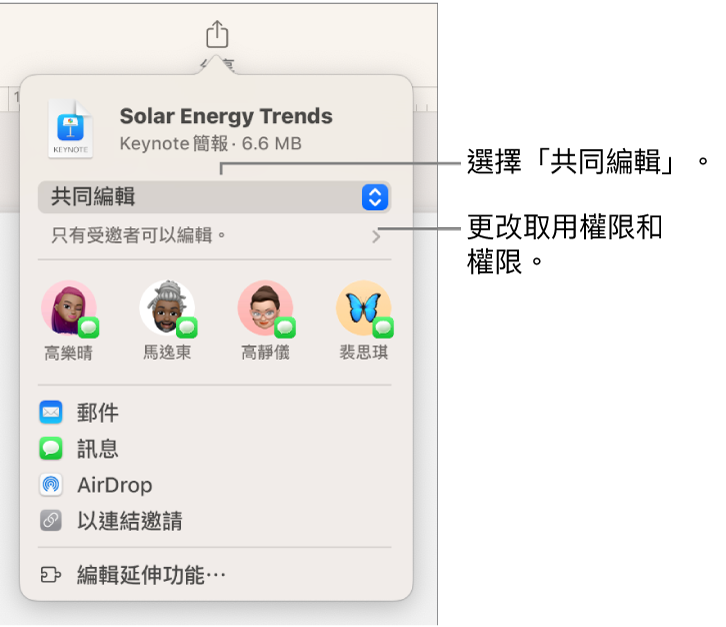
按一下工具列中的
 。
。如簡報並非儲存在 iCloud 雲碟中,系統會以訊息提示你將簡報移至 iCloud 雲碟。
按一下「誰可以取用」彈出式選單,然後選擇一個選項:
你邀請的成員:只有由你邀請並使用 Apple ID 登入的人可以開啟簡報。沒有 Apple ID 的收件人需要先製作 Apple ID,才能開啟你共享的簡報。
如果你用來邀請人員的電郵地址或電話號碼並未綁定其 Apple ID,他們便無法接受邀請,直到他們將電郵地址或電話號碼加入其 Apple ID。當他們點一下或按一下邀請中的連結時,指示説明就會出現。
任何擁有連結的人:任何擁有共享簡報連結的用户都可以點一下或按一下連結來開啟簡報。如要以密碼保護,請按一下「加入密碼」。
如簡報已受密碼保護,則也會套用至共享的簡報,因此你無需輸入新的密碼。如你要更改密碼,請按一下「更改密碼」。
按一下「權限」彈出式選單,然後選擇一個選項:
可作出修改:其他人可以編輯和列印共享的簡報。
只限檢視:其他人可以檢視和列印共享的簡報,但無法編輯。他們無法回覆或刪除活動列表中的註解,且在他們加入簡報時系統不會顯示通知。
如你將取用權限設為「你邀請的成員」,你可以在共享簡報後更改簡報的設定。
如你已安裝 macOS 12 或較新版本,且你不想讓所有參與者都可以邀請其他人,請取消剔選「任何人都可以加入成員」旁的剔選框。
按一下傳送邀請的方式:
AirDrop:當你與收件人使用相同的網絡,且對方可以接受簡報時,就可以使用 AirDrop。選擇要傳送簡報的對象。收件人必須接受檔案以收取。
郵件或訊息:「郵件」和「訊息」都可以將副本傳送至一或多個電郵地址或電話號碼,並可與自訂註解一同傳送。輸入每個參與者的電郵地址或電話號碼。如果你用來邀請人員的電郵地址或電話號碼並未綁定其 Apple ID,他們便無法接受邀請,直到他們將電郵地址或電話號碼加入其 Apple ID。當他們點一下或按一下邀請中的連結時,指示説明就會出現。連結會在訊息內文中與簡報標題一起顯示。
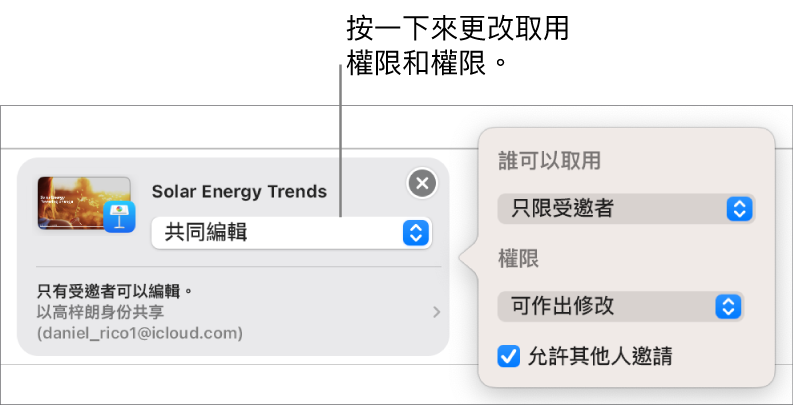
重要事項:注意不要編輯或刪除訊息中的連結。
複製連結:複製簡報連結,以便你輕鬆傳送、發佈或取用。你可以使用 Mac 上任何已設定的互聯網服務傳送連結。按一下「複製連結」,開啟你要用來分享連結的 App,然後選擇「編輯」>「貼上」(從螢幕最上方的「編輯」選單),或按下鍵盤上的 Command + V。
重要事項:在你按一下「共同編輯」時所建立的前往簡報連結會包括簡報的標題。如果簡報的標題或內容具機密性,請務必要求收件人不要將連結轉寄給其他人。
當你準備好傳送邀請時,請按一下「共享」。
「共同編輯」按鈕 ![]() 上會顯示一個剔號,表示你已共享此簡報。收件人接受邀請後,加入你的簡報之參與者數目會顯示在按鈕
上會顯示一個剔號,表示你已共享此簡報。收件人接受邀請後,加入你的簡報之參與者數目會顯示在按鈕 ![]() 右方。
右方。
邀請更多人
因應你設定的簡報取用權限,你可以透過加入更多人或傳送連結,邀請更多人在你的檔案上進行共同編輯。
貼士:如簡報受到密碼保護,有鑑於安全性因素,請勿隨連結一併傳送密碼。
請執行以下其中一項操作:
選擇「檔案」>「管理共享簡報」(從螢幕最上方的「檔案」選單)。
按一下工具列中的
 ,然後按一下「管理共享簡報」。
,然後按一下「管理共享簡報」。 在 iCloud 雲碟中,按住 Control 鍵並按一下檔案,然後選擇「管理共享簡報」。
請執行以下其中一項操作:
邀請更多人共同編輯:如你是共享簡報的擁有者,且簡報的取用權限設定為「你邀請的成員」,或者如簡報的擁有者已授予你邀請更多成員的權限,請使用此方式。按一下「加入成員」,按一下一個方式來邀請新參與者,然後按一下「分享」。請參閲:邀請其他人共同編輯。
傳送連結給更多人:如簡報的取用權限設定為「任何擁有連結的人」,請使用此方式。按一下「複製連結」,然後按一下你要貼上連結的位置。選擇「編輯」>「貼上」(從螢幕最上方的「編輯」選單),或在鍵盤上按下 Command + V。
附註:連結可能會在訊息內文中顯示為帶有簡報標題的樣式圖形,請注意不要將其編輯或刪除。
任何參與者都可以將前往簡報的連結複製並貼到其他地方,例如將連結儲存在參與者可以輕鬆取用的位置。如果擁有者將取用權限限制為受邀人員,則連結只對受邀的參與者有效。
你可以在傳送連結後,你可以為新加入的人員更改共享設定。
如需設定權限和傳送連結的詳細資料,請參閲:邀請其他人共同編輯。